Plesk: SSH-Zugriff
Aktivierung
- Loggen Sie sich ins Plesk Administrationstool ein.
- Via Reiter „Websites & Domains“ können Sie im Menü „Webhosting-Zugang“ den SSH-Zugang für den Systembenutzer freigeben.

- Wählen Sie nun „/bin/bash (chrooted)“ bei Zugang zum Server via SSH:

Login / Verbindungsaufbau
Verwenden Sie nun als SSH-Port 2121:
# ssh <benutzername>@<server> -p2121
ihrbenutzer@server.host.ch's password:
user@server />Alternativ können Sie mit einem SSH-Client wie z.B. PuTTY, iTerm, MacOS Terminal o.ä. verbinden.
Verfügbare Befehle
| Basis-Befehle | basename, cat, cd, cp, date, echo, env, expr, file, hostname, less, ln ,ls mkdir, more, mv, pwd, readlink, rm, sed, sort, tail, touch, tput tr, uname, uniq, xargs, wc, which, chmod, printenv, awk, gawk, cut, sleep, chown, chgrp |
| Netzwerk / Dateiübermittlung | curl, rsync, scp, ssh, ssh-keygen, ssh-keyscan, wget |
| Editor | vi, vim, nano |
| Komprimierung/Archivierung | gunzip, gzip, tar, unzip, zip, bunzip2, bzip2 |
| Suche | find, grep, diff |
| Datenbank | mysql, mysqldump |
| Entwickler-Tools | composer, git, patch, wp (WP-CLI)
PHP 7.2: /usr/bin/php bzw. php PHP 7.1: /opt/php71/bin/php PHP 7.3: /opt/php73/bin/php PHP 7.4: /opt/php74/bin/php PHP 5.6-EOL: /opt/php56/bin/php |
Weitere Hinweise
Hier finden Sie zusätzliche Hinweise über den SSH-Zugriff.
MySQL
Verbindungsaufbau
Die Verbindung zum Datenbank-Server muss zwingend über 127.0.0.1 erfolgen.
Hierfür muss an erster Stelle in Plesk der Zugriff von 127.0.0.1 erlaubt werden. Klicken Sie hierzu in Plesk unter „Datenbanken > Benutzerverwaltung“ auf den entsprechenden Benutzer und aktivieren Sie dann unter „Zugriffssteuerung“ die Option „Remoteverbindungen zulassen von“ und tragen Sie im darunterliegenden Feld 127.0.0.1 ein.
Danach können Sie via Shell wie folgt verbinden.
Beispiel:
user@server /> mysql -h 127.0.0.1 -u <Datenbankbenutzer> -p <Datenbank>Composer
composer ist global installiert und kann wie folgt aufgerufen werden:
$ composerBeispiel
$ composer create-project -s dev typo3/flow-base-distribution testprojekt
Installing typo3/flow-base-distribution (dev-master 855c48407039a5917e4e4e35c92b841b99ab8b84)
- Installing typo3/flow-base-distribution (dev-master master)
Cloning master
Created project in testprojekt
Loading composer repositories with package information
Installing dependencies (including require-dev)
- Installing composer/installers (v1.0.13)
Loading from cache [..]Beispiel Composer Update mit verschiedenen PHP Versionen und erhöhtem memory_limit
/opt/php71/bin/php -d memory_limit=2048M /bin/composer update
/opt/php73/bin/php -d memory_limit=2048M /bin/composer update
/opt/php72/bin/php -d memory_limit=2048M /bin/composer updateSSH
Eigener SSH-Key hinterlegen
Um ohne Passwort zu verbinden, können Sie jederzeit Ihren Public SSH-Key auf dem Server hinterlegen. Erstellen Sie hierzu ein Verzeichnis „.ssh“ auf Root-Ebene (/) und legen Sie den Key in der Datei authorized_keys ab:
user@server /> mkdir ~/.ssh && chmod 700 ~/.ssh
user@server /.ssh> cd .ssh
user@server /.ssh> vi authorized_keys
user@server /.ssh> chmod 600 authorized_keysWordPress CLI / Drupal (drush / Drupal Console)
Keine Datenbankverbindung möglich
Bei Ausführung von wp Commands wird folgender Fehler ausgegeben
Error: Error establishing a database connectionbzw. bei drush
* connect the database through a socket. The socket file may be
wrong or the php-cli may have no access to it in a jailed shell.Standardmässig hinterlegt die Applikation „localhost“ als Datenbank-Host. Da die Shell-Umgebung mit TCP arbeitet, kann darauf nicht via Socket zugegriffen werden. Somit ist eine Anpassung in der Konfig-Datei erforderlich. Sie können entweder „localhost:3306“ auf „127.0.0.1:3306“ ändern oder die Konfig dynamisch gestalten.
Beispiel WordPress (wp-config.php):
/** Tell WP-CLI to use TCP instead of socket connection */
if ( defined( 'WP_CLI' ) && WP_CLI ) {
/** MySQL hostname for WP-CLI */
define('DB_HOST', '127.0.0.1:3306');
} else {
/** MySQL hostname */
define('DB_HOST', 'localhost:3306'); }PHP
PHP Version ändern
Standardmässig wird PHP 7.2 beim Ausführen des Befehls „php“ verwendet. Sie haben jedoch die Möglichkeit dies mit einem Alias nach Ihren Bedürfnissen anzupassen.
Beispiel PHP 7.4:
alias php='/opt/php74/bin/php' echo "alias php='/opt/php74/bin/php'" >> ~/